
CleanMyMac(クリーンマイマック)の使用レビュー・体験談
こんにちは、写真家・動画クリエイターの久保直之です。
最近、YouTube動画制作においてたくさんの動画素材をMacのパソコンに入れた際に動画がカクついたり、旅行写真を写真編集ソフトに数100枚以上を入れた際にカクついてしまうことが増えてきて、どうしたものか…と思っていました…。

そこでMacのパソコンをもっと軽くできるソフトがないかな?と探していて、CleanMyMacを見つけて購入して使ってみたところ、パソコンの編集作業がとても快適になったのでCleanMyMacの使用レビューをしていきます。
「CleanMyMac(クリーンマイマック)の購入を検討しているけど、購入に失敗しないために事前にもっと詳しくCleanMyMac(クリーンマイマック)の評判や使い方を知りたい...。」といったことを思っている方にとっては参考になるnoteです。
本noteをすべて読めば、あなたがCleanMyMac(クリーンマイマック)を購入すべきかどうかがわかるようになりますので、CleanMyMac(クリーンマイマック)が気になっている方はぜひ参考にしてみてください。
CleanMyMacがおすすめな方
・Macを使っている方
・写真編集・動画編集でパソコンの容量が大きくなってしまっている方
・iMac、MacBook Proを常に最新の状態・容量にしておきたい方
CleanMyMacは7日間の無料トライアルができますので、まずは気軽にどんな感じのサービスなのかを無料で試してみるのがおすすめです。
\7日間の無料トライアル/
CleanMyMac公式サイト
CleanMyMac(クリーンマイマック)とは

CleanMyMacとは、ワンクリックであなたのMacを最適化し、Mac購入時の動作スピードを取り戻し、Macの空き容量を増やすことのできるソフトです。
「Mac(MacBook Pro 、MacBook Air、iMac)で写真編集や動画編集をやっていて、パソコンが重い...。もっと快適にサクサク写真編集や動画編集をしたい...。」といった方にCleanMyMacはおすすめです。
CleanMyMacを使うと、Macにある不要なファイルを全て見つけ出し、ワンクリックで一括削除。Macの空き容量の大幅な増加が見込めます。
SSDの容量が足りない、様々なデータや不要なアプリの整理に時間がかかる、内部の不要な目に見えないファイルの仕業で動作が遅い、といった悩みを一瞬で解決できるソフトです。
実際に私自身、写真家・動画クリエイターとして毎日の編集作業でiMacとMacBook Proの容量が定期的に重くなってしまい動作がカクついてしまうことが稀にあります。
そんな時にCleanMyMac(クリーンマイマック)を使って定期的にパソコンの容量を減らして、常にサクサク写真編集や動画編集ができるようなパソコンにしています。
CleanMyMacは、Macで写真編集や動画編集している方におすすめのサービスです。
私のクリエイティブ活動をとても効率的にしてくれています。
\7日間の無料トライアル/
CleanMyMac公式サイト
CleanMyMac(クリーンマイマック)の料金

CleanMyMac(クリーンマイマック)の料金は、4,639円です。(年間サブスクリプション・Mac1台のプラン)
年間サブスクリプション・Mac2台のプランは7,422円です。
CleanMyMacのサービスに満足いかなかった場合は、30日間返金保証なのでリスクゼロで購入できます。
個人的におすすめなのが年間サブスクリプション、Mac2台のプランです。(Mac1台しか持っていない場合は、Mac1台のプランがおすすめです。)
CleanMyMacの「年間サブスクリプション」の方が「永久ライセンス」よりも安く、追加料金なしで主要アップグレード、プレミアムサポートなどがついているので、長期的にみると安く節約できます。
CleanMyMacの年間サブスクリプションは毎年自動的に更新されます。更新日の前にはリマインダーメールが送信されます。
サブスクリプションのキャンセルや、お支払い方法の変更はいつでも可能です。
\7日間の無料トライアル/
CleanMyMac公式サイト
CleanMyMac(クリーンマイマック)の評判・口コミ
CleanMyMac(クリーンマイマック)の評判・口コミについて、私の利用体験談を交えながらまとめました。
CleanMyMacは海外のサービスということもあり、サービスサイトの日本語表記が若干不自然な部分はありますが、それ以外は特に問題がなく、Macユーザーの方にはとてもおすすめなサービスです。
特に写真編集や動画編集、クリエイティブな創作活動をするクリエイターの方は、CleanMyMacを利用するとパソコンの容量が減るのでストレスのないクリエイティブ活動ができます。
CleanMyMacの良い評判・口コミ
・Macがとても軽くなった。
・写真編集の読み込みが早くなった。
・動画編集の再生がスムーズになった。
・定期的に使用して常にMacを最新の状態にできている。
・操作がとてもシンプルで簡単でわかりやすいソフトなので助かっている。
・engadgetなどの有力メディアにも取り上げられているので利用していて安心。
・有名な写真系・映像系YouTuber・インフルエンサーもたくさんCleanMyMacを使っているので安心して使える。
CleanMyMacの悪い評判・口コミ
・サイトの日本語が若干不自然。
・Windows版は英語表記となっている。
CleanMyMac(クリーンマイマック)の使い方
まずは「CleanMyMac公式サイト」からCleanMyMacを購入します。
年間サブスクリプションと永久ライセンスがありますが、年間サブスクリプションは定期的なアップデート時に無料なので年間サブスクリプションがおすすめです。
CleanMyMacのサービスを提供するMacPaw社は他にもサービスを提供していますので、間違えて別のソフトを購入しないように注意しましょう。
7日間の無料トライアルがありますし、万が一サービスが微妙だなと思った際には、30日間返金保証がありますので安心して購入できます。
CleanMyMacの購入が完了したら、CleanMyMacのアカウントを作成してアプリケーションをインストールします。サイトの指示に従ってアプリケーションをインストールしていきます。
インストールが完了したら、CleanMyMacでスキャン、実行をクリックします。
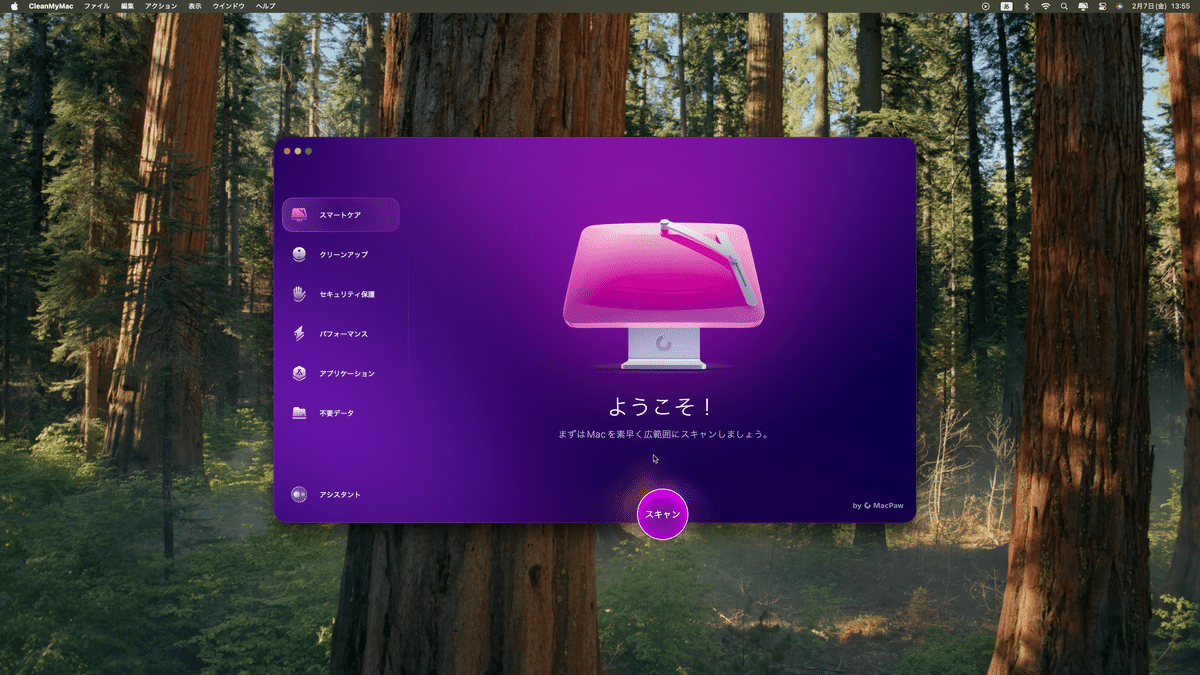
CleanMyMacの使い方はとても簡単で「スキャン」「実行」をクリックするだけです。
「スキャン」では、削除した方がいい不要なデータを分析して提案してくれます。その後に、削除したければ「実行」をクリックする流れとなります。

CleanMyMacの細かい使い方としては、
スマートケア
クリーンアップ
セキュリティ保護
パフォーマンス
アプリケーション
不要データ
とありますので、容量を削減したい部分などを自由に選んで削除していくだけです。
自分自身でデータ整理するよりもCleanMyMacを使った方がより効率的になり、あなたのクリエイティブのパフォーマンスを最大限に向上させてくれます。
\7日間の無料トライアル/
CleanMyMac公式サイト
CleanMyMac(クリーンマイマック)のよくある質問
・CleanMyMacは安全ですか?
CleanMyMacはApple公証のサービスですので安全といえます。Mac向けソフトとして全世界で500万人のユーザーを抱えており、世界での実績も豊富です。
・CleanMyMacは無料で使えますか?
CleanMyMacは7日間無料で使えます。(7日間の無料トライアル期間)
CleanMyMacの費用はいくらですか?
CleanMyMacの費用は一番安い年間サブスクリプション、Mac1台プランで¥6,273円です。
・CleanMyMacはどのような効果があるのですか?
簡単に不要なデータを削除することができて、Macを購入した時と同じくらいのスピードで早くサクサク使用できるようになります。
・CleanMyMacの解約方法は?
購読管理ページから、「購読のキャンセル」をクリックすると解約できます。
\7日間の無料トライアル/
CleanMyMac公式サイト
